
WhatsApp spesso mostra notifiche per fareun backup dei tuoi messaggi in modo da poterli avere sempre al sicuro e ripristinarli in caso di problemi con l’applicazione o in caso di cambio telefono. Se non hai preso in considerazione questi suggerimenti e non hai fatto un backup dei tuoi messaggi Whatsapp, quest’ultimi sono a rischio di perdita. Se ti trovi in questo articolo è molto probabile che hai cancellato messaggi Whatsapp (accidentalmente o in seguito ad un problema col telefono) e adesso stai trovando un modo per poter Recuperare Messaggi Whatsapp senza backup.
La buona notizia è che qualche possibilità di recupero dei messaggi c’è ancora. Ma se è passato troppo tempo dalla cancellazione o hai fatto un ripristino ai dati di fabbrica del dispositivo, le probabilità di recuperare vecchi messaggi Whatsapp sono non altissime.
Per fare questa operazione di recupero devi necessariamente affidarti a software di terze parti, progettati appositamente per accedere alla memoria interna del tuo cellulare (iPhone, Samsung, Huawei, ecc..) e cercare di recuperare tutti i messaggi cancellati ma ancora presenti lì. In base al sistema operativo del tuo smartphone (iOS o Android) segui le guide riportate qui di seguito:
- Recuperare Messaggi Whatsapp senza Backup da dispositivi Android (Samsung, HTC, LG, Huawei, ecc..)
- Recuperare Messaggi Whatsapp senza Backup da dispositivi iOS (iPhone)
Recuperare Messaggi Whatsapp da Android
SOLUZIONE N.1: ULTDATA PER ANDROID
UltData per Android è al momento il programma più efficace per recuperare dati Whatsapp da qualsiasi dispositivo Android, senza backup e senza permessi di Root. Ecco come funziona.
Step 1: Scarica e installa il software sul tuo computer. Se hai un PC Windows è meglio perchè le probabilità di successo sono maggiori.
Step 2: Dopo l’installazione vedrai questa schermata:

Step 3: Clicca su “Recover Whatsapp Data” e segui le indicazioni.
Step 4. Collega il dispositivo Android al computer con cavo USB. Sul cellulare dovrai attivare il DEBUG USB
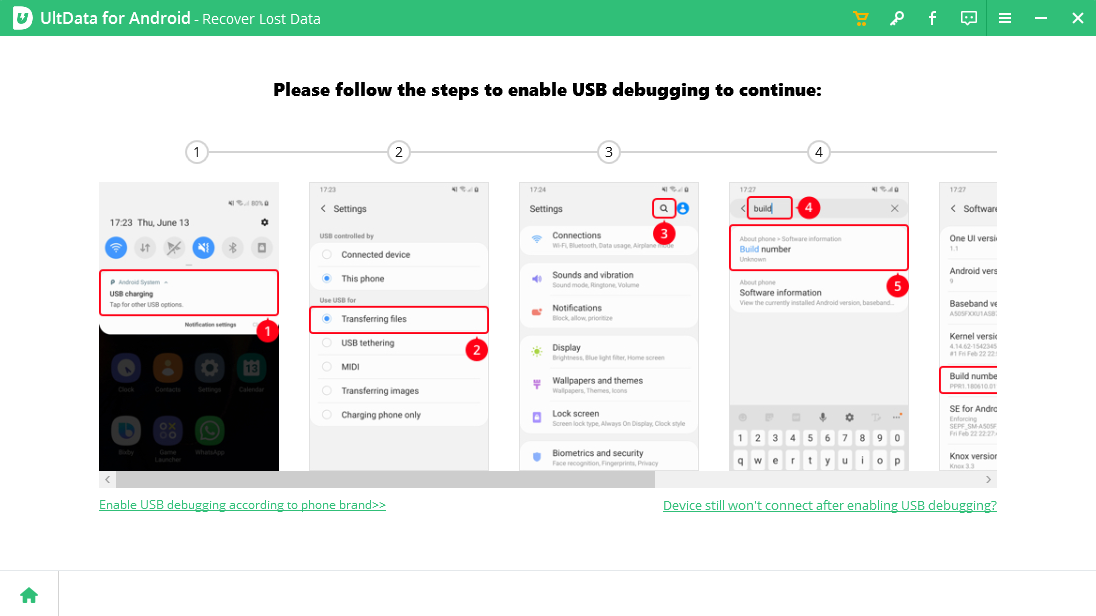
Dopo aver attivato il debug USB, clicca sullo schermo del cellulare su “Consenti” per procedere con la scansione

Step 5 : Fai clic sul pulsante “Start” per iniziare la ricerca dei dati Whatsapp cancellati nel dispositivo.

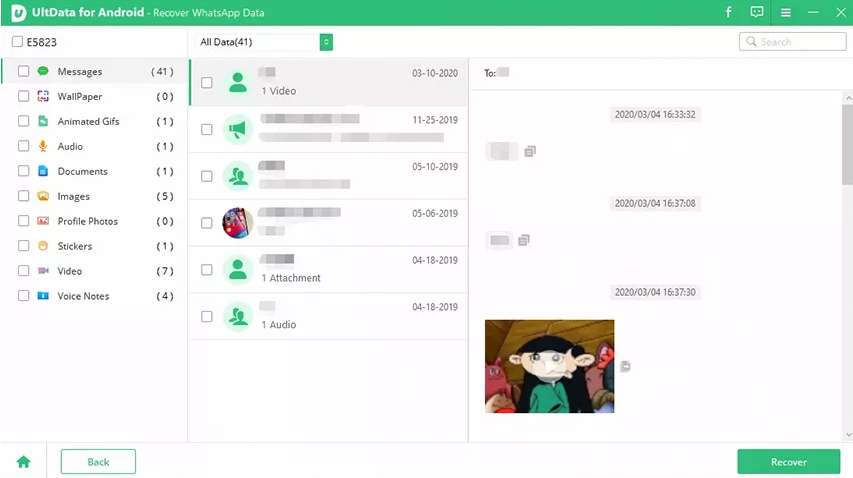
SOLUZIONE N.2: DR.FONE ANDROID
Altra possibile soluzione è quella di drFone. Scarica e installa dr.Fone Android, uno dei più potenti strumenti di recupero dati per Android disponibili sul mercato. Puoi scaricare il programma sul tuo PC Windows dal link seguente:
Dopo l’installazione apparirà questa interfaccia:

Clicca in alto su Recupero Dati e poi si aprirà una finestra in cui ti verrà chiesto di collegare il cellulare al PC, via USB.

Collega il cellulare e clicca su “Recupero Dati Android”. Affinchè il cellulare Android sia rilevato da dr.Fone è indispensabile attivare su di esso il debug USB. Per fare ciò ti basta accedere alle impostazioni del telefono, cliccare su “Informazioni Software” e poi cercare e premere per 7 volte l’opzione “Versione Build”. Si attiverà l’opzione “Sviluppatore” e all’interno di esso potrai attivare il debug USB.
Una volta attivato il debug USB, sullo schermo del cellulare apparirà un pop up come quello raffigurato qui sotto:
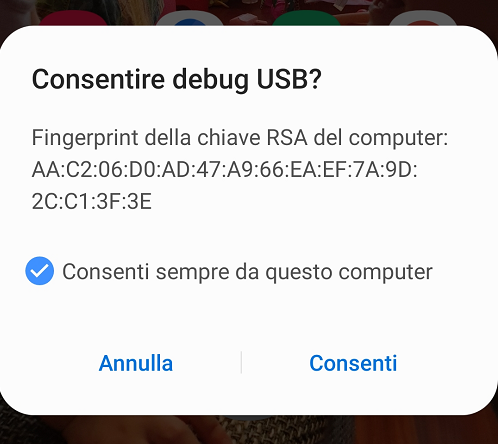
Clicca su Consenti e il programma potrà finalmente comunicare col dispositivo. Si aprirà in automatico la seguente finestra:

Scegli i dati da recuperare (quindi anche Messaggi & Allegati Whatsapp) e poi clicca “Avanti” per procedere.
Inizierà la scansione della memoria alla ricerca di tutti i dati. Purtroppo per il recupero dei dati cancellati è indispensabile che il programma riesca ad effettuare il “root” del telefono, cosa che non sempre è possibile, specie nei dispositivi più recenti. Al termine della scansione comunque potrai vedere i dati recuperabili suddivisi per tipologia:

Accedi alla cartella “Whatsapp” per vedere se ci sono dati recuperati e poi procedi al loro recupero e salvataggio sul computer.
Recuperare Messaggi Whatsapp da iPhone
Se hai un iPhone, il più potente software di recupero dati che potresti provare si chiama FoneLab iOS.
Ecco i link da cui potrai scaricare la versione DEMO del programma per Windows o Mac:
Dopo aver avviato Fonelab per iOS vedrai la seguente schermata iniziale.
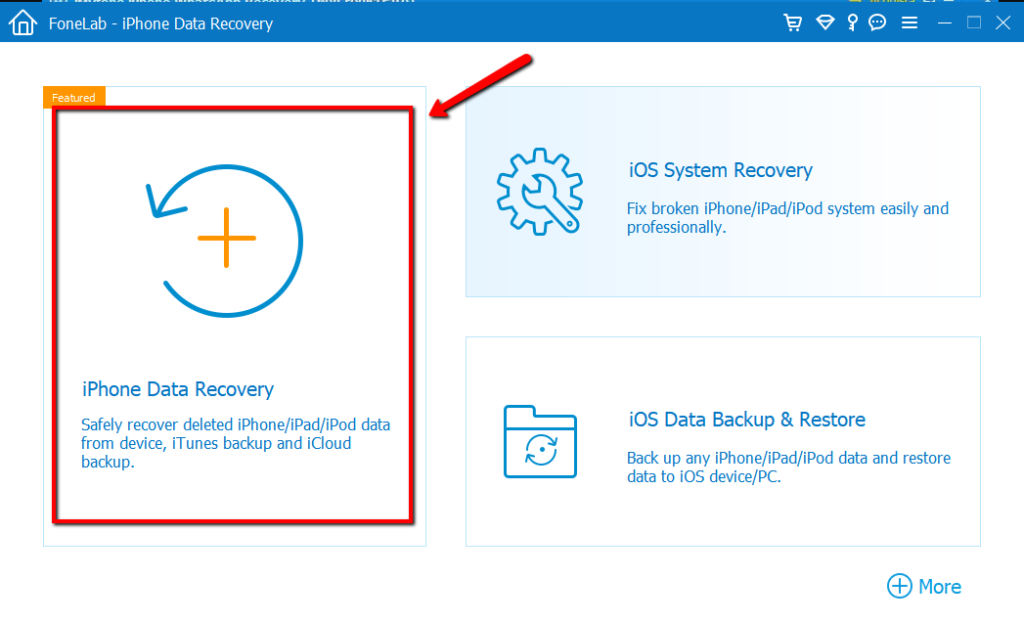
Clicca a sinistra sulla opzione iPhone Data Recovery per entrare alla schermata da cui potrai iniziare la scansione del tuo iPhone alla ricerca dei messaggi Whatsapp cancellati. Collega il tuo iPhone al computer tramite il cavo USB originale. Non appena l’iPhone viene riconosciuto dal programma clicca su START SCAN per iniziare la scansione. Se non viene rilevato assicurati che sul computer sia installata l’ultima versione di iTunes.

Al termine della scansione potrai vedere tutti i messaggi Whatsapp (nella relativa cartella). Ci saranno sia i messaggi cancellati che quelli esistenti.
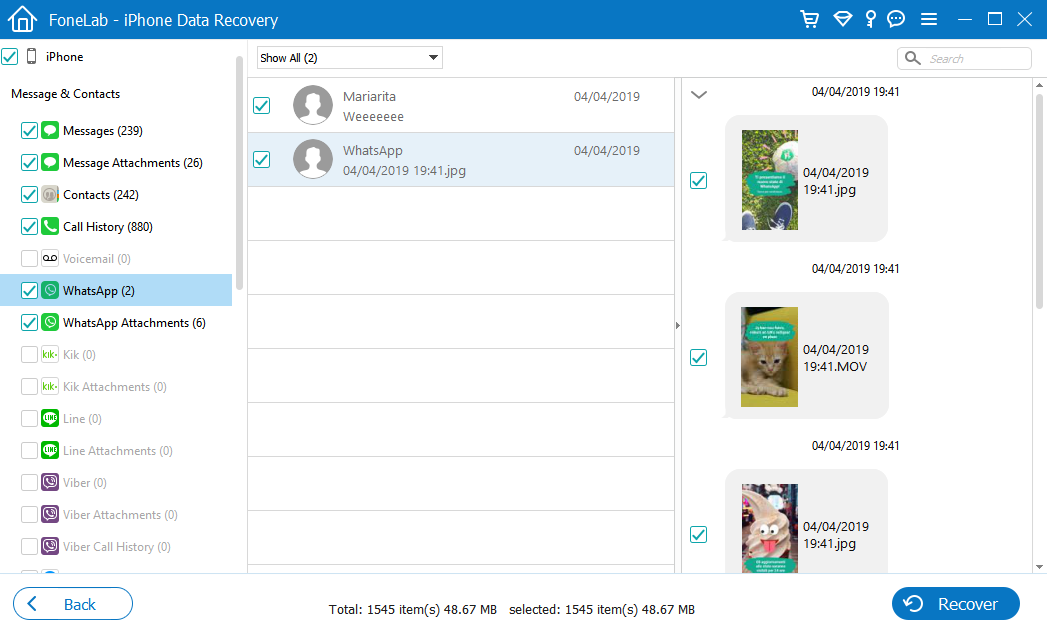
Scegli i messaggi da recuperare e infine clicca in basso a destra su RECUPERA per salvarli e metterli al sicuro sul tuo computer.

GloboSoft è una software house italiana che progetta e sviluppa software per la gestione dei file multimediali, dispositivi mobili e per la comunicazione digitale su diverse piattaforme.
Da oltre 10 anni il team di GloboSoft aggiorna il blog Softstore.it focalizzandosi sulla recensione dei migliori software per PC e Mac in ambito video, audio, phone manager e recupero dati.




